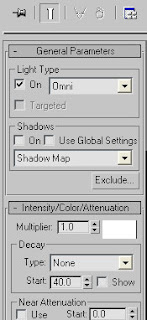අද මම කියලා දෙන්න හදන්නේ 3Ds Max වල තියෙන අලෝකකරණය ගෙනයි.සමාන්යයෙන් වීඩීයෝ නිර්මාණයක්, චිත්රපටයක් නිර්මාණය කරන විටත් අලෝකකරණය සිදු කරනු ලබනවා. 3Ds Max වලදීත් ඒ අකාරයටම නිර්මාණය කරන වස්තූන් වලට අලෝකය ලබා දීම සදහා අලෝකකරනය භාවිතා කරනවා.3Ds Max වලදී විවිධ අකාරයේ Lights දක්නට ලැබෙනවා.ඒවායේ ගුනාංග විවිධ වේ. මුල්ම අලෝක කරණ පාඩම ලෙස සරල ගණකයක් (Box) නිර්මාණය කර එයට අලෝකය (Lights) එක් කරගන්නා අකාරය බලමු.
මෙයට අදාළ වීඩීයෝ එක පහල ලිනක් එක අධාරයෙන් Download කරගන්න.
3ds Max Lighting.zip (4.77mb)
(මෙවර වැඩි High quality හා ධාරිතාවය අඩු ෆයිල් එකක් ලබා දී ඇත. මෙහි ඇති .HTML file එක අධාරයෙන් මෙය Play කරගත හැකිය.මේ සදහා Adobe flash Player එක මෙතනින් ලබා ගන්න.)
මුලින්ම 3Ds Max Open කරගන්න. දැන් Plane එකක් Top view එක මත නිර්මාණය කරගන්න.මේ සදහා කැමති Parameters යොදා ගන්න.ඊට පස්සේ කලින් නිර්මාණය කරගත් Plane එක මත Box එකක් නිර්මාණය කරගන්න . Box එක සදහාත් කැමතිParameters යොදා ගන්න. පහල වගේ
දැන් අපි බලමු මේ සදහා Light එක් කරගන්නා අකාරය.ඒ සදහා Command panel එකේ Create tab එකේ Light යන්න ක්ලික් කරන්න එවිට විවිධාකාරයේ Lights වර්ග දක්නට ලැබේ.
එයින් Omni කියන Lightඑක නිර්මාණය කරගමු. ඒසදහා Omini යන්න ක්ලික් කර Front view එක මත කලින් නිර්මාණය කරගත් Box එකට මදක් ඉහලින් ක්ලික් කරන්න.
එවිට Omni වර්ගයේ Light එකක් Box එකට ඉහලින් නිර්මාණය වේ.එය නිර්මාණය කර ගත් සැනින් වස්තූන් සියල්ල අදුරු වේ. දැන් Move tool එක මගින් Omni Light එහා මෙහා කර බලන්න. අලෝකය එහා මෙහා වනු දක්නට ලැබෙනු ඇත.මේ Lightඑක මගින් Box එකේ හෙවනැල්ල Plane එක මතට වැටෙන අකාරයට සකස් කරන අකාරය බලමු. ඒ සදහා Light එක select කර Command panel එකේ Modify tab එක ක්ලික් කරන්න. එවිට Light එකේ විවිධ වෙනස් කම් සිදු කරගත හැකි panel එකක් දිස් වේ.
එහි General parameters යටතේ Shadow යන්න ඉදිරයෙන් ඇති චෙක් බොකස් එක මතට හරි ලකුණ යොදන්න.
දැන් Perspective view port එක ඇක්ටිව් කරගෙන(view port එක මත රයිට් ක්ලික් කර) F9 හෝ Standard tool bar එකේ ඇති Quick render button එක මගින් preview එකක් බලන්න පහල වගේ සෙවැනැල්ලක් නිර්මාණය වී තිබෙනු දක්නට ලැබෙනු ඇත.
අද පාඩමෙන් 3Ds Max නිර්මානයක් සදහා Light එකක් නිර්මාණය කරගන්නා අකාරය ඉගෙන ගත්තා ඊලග ලිපියෙන් 3Ds Max වල කැමරාකරණය ගෙන ඉගෙන ගනිමු. එහෙනම් ඔබට ජය!